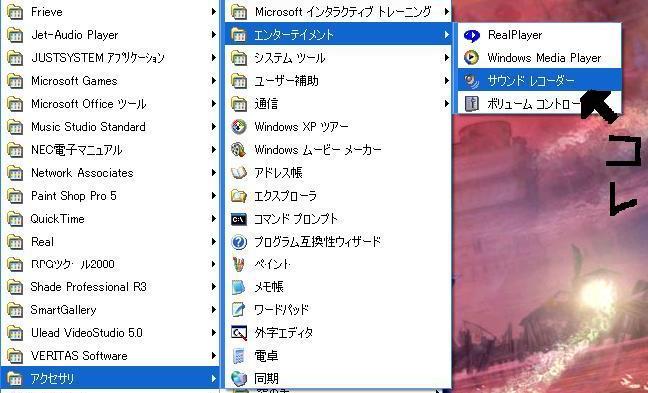
| Special企画1 |
D級!! M●3のボリューム調整
いろんな方法でM●3を手に入れる方がいると思いますが、
「なんでこれはこんなにやかましいんだ!!」
「おいコラ、ナニ言ってんだ、聞こえねーぞ!?」
なんて現象に遭った人も多いはず。僕もその一人。
ここではそんなM●3ファイルの修正法を紹介。
タイトルの通りAを最上級、Eを最下級とすれば、ランクはDぐらいですw
勝手なランクですが↓を参照
| A級 | フリーウェアを用いてM●3のまま極力音質を落とさずにボリューム調整 |
| B級 | シェアウェアを用いてM●3のまま極力音質を落とさずにボリューム調整 |
| C級 | 一度Wavに変換し、ボリュームを調整してからM●3に再変換 (波形を見ながら調整できる上級者っぽいやり方) |
| D級 | 一度Wavに変換し、ボリュームを調整してからM●3に再変換 (サウンドレコーダーを使う少々面倒なやり方) |
| E級 | あきらめるw |
問題外 |
何もしないで文句だけ言うw |
いままで僕は問題外だったんで、ちょっと頑張ってみる気になりましたw
で、今回紹介するD級のやり方をここから説明します。
其の1.M●3→Wav再変換
早速手を抜きますが、自分で調べてくださいw
まさかコレができない人がM●3使わないでしょうw
其の2.ボリューム調整
今回のメインメニューです。
まず「サウンドレコーダー」を開きます。
スタートメニュー→プログラム→アクセサリ→エンターテイメント→サウンドレコーダー
サウンドレコーダーが起動したら、ファイル→開く→ボリューム調整するファイルを指定します。
たいてい50MBとかでしょうから開くまで多少時間がかかると思います。
では、今回はボリュームを上げるという形をとりましょう。
エフェクタ→音量を上げる(25%)
25%ってのが謎(笑)ですが、とりあえずこれで音量が上がります。
逆に下げる時は音量を下げるを選べば良いわけです。
これで終了。上で面倒とは言いましたがやることは単純です。
ただし、音量を上げすぎると音割れや雑音が入り込んだりします。つまり音質の劣化です。
A,B級で「極力音質を落とさずに」を強調した理由がここにあります。
もともとM●3→Wav・・・とする作業自体で音質が劣化するわけですが、
この音量調整でもまた音質の劣化が起こるので、この方法は本当に最後の手段であると言えるでしょうw
其の3.Wav→M●3再々変換
これも自分で調べてくださいw ってか分かるっしょ?w
終了
これでめでたく自分好みのボリュームになったM●3が聴けるようになりました。
追記
僕個人のD級の作業後、試聴した結果として、
「多少音が汚い感じがしたが、まぁ気にはならない・・・かな?」
人それぞれ感じ方は違うと思いますが、こんなとこでした。
ただ、僕の場合は「音量を上げる」を1回行った結果です。
試しに2回行ってみたところ、さすがに音割れ、雑音などの不快感がありました。
1回行ってもまだ小さいと感じたら・・・僕ならあきらめます(汗
↓ここから余談です。↓
B級のシェアウェアを用いた方法はお金さえあれば簡単にかつ音質も良いままボリュームをあげることができます。
問題はA級です。
フリーウェアでM●3のままボリュームを調整する。
以前にそんなソフトも存在していたようです。ところが、著作権等の問題が入ってきて、
M●3の存在みたいなのが否定的になって、このようなソフトの製作者が公開を中止にしてしまいました。
調べた結果、MPxUtil、MP3norm、Sound Player
Lilithなどがあるようですが、いずれも消えてます。
ア●グラでもさまよっていたら見つかりそうな気もしますがw
しかもこの辺のツール、上の手順のように1曲1曲調整するのではなく、
たとえばひとつのM●3ファイルがあり、ボリュームの異なるもうひとつのM●3ファイルがあるとします。
するとどちらかの音量のレベルを見つけ出し、ほぼ同じボリュームにそろえてくれるのです。
このソフトを持ってる人がいたら是非譲ってほしいものですw